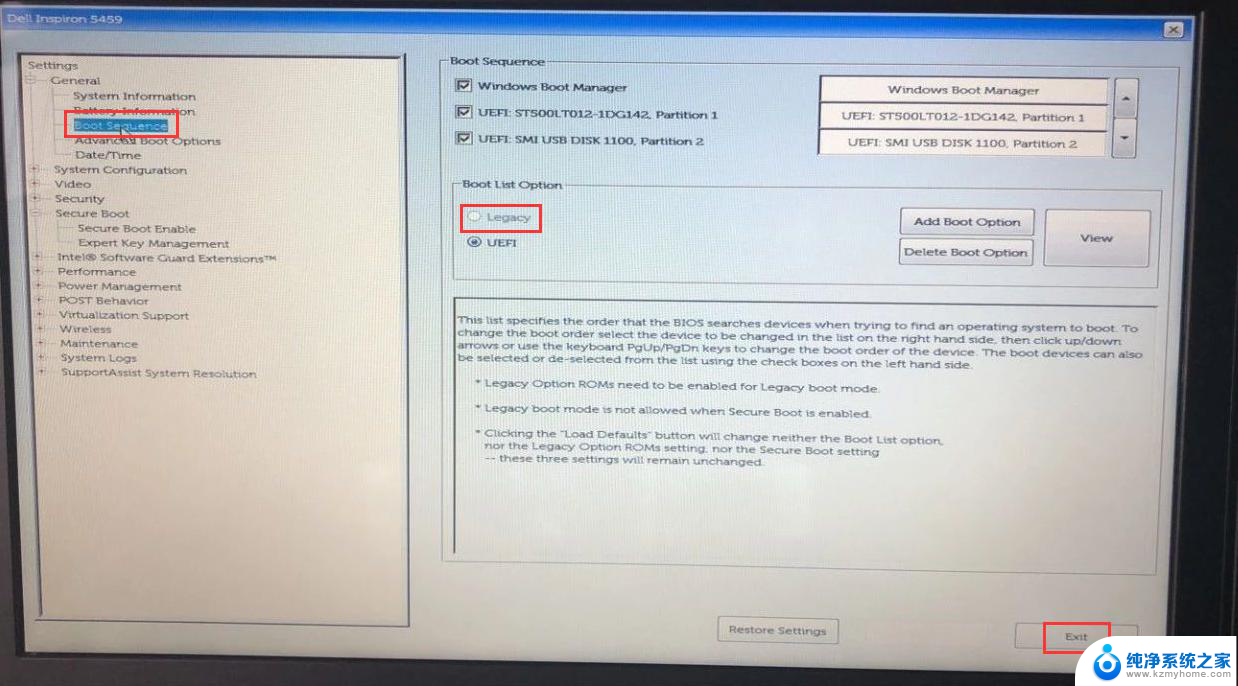dell电脑设置u盘启动 DELL戴尔新版BIOS如何设置U盘启动
在现代科技的大潮中,电脑成为我们日常生活中不可或缺的工具之一,而在众多电脑品牌中,DELL戴尔凭借其稳定性和高性能备受消费者青睐。在一些特定情况下,我们可能需要使用U盘来启动电脑,以进行系统的安装或修复。如何在DELL戴尔新版BIOS中设置U盘启动呢?本文将为大家详细介绍DELL电脑设置U盘启动的方法,帮助大家轻松应对各种电脑问题。
具体步骤:
1.按下戴尔笔记本的电源键后,连续按下f2按键进入BIOS设置。

2.点击进入后选择左侧的secure boot enable的选项,在右侧选择为disabled。
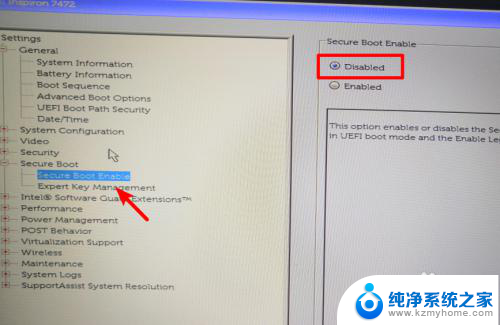
3.选定完毕后,点击左侧的advanced boot options的选项,在右侧勾选第1个选项。
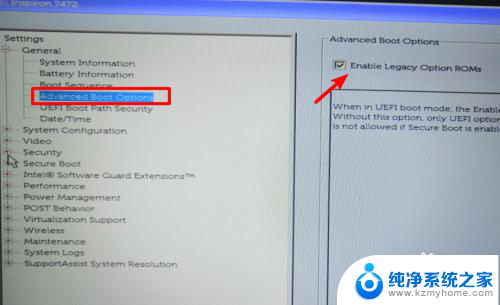
4.设置后打开boot sequence的选项,点击右侧的legacy。
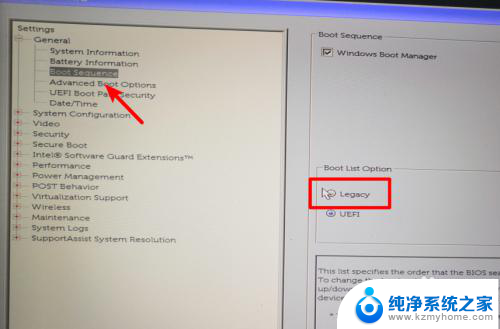
5.点击后,在右侧中将USB的选项调节到第一的位置。
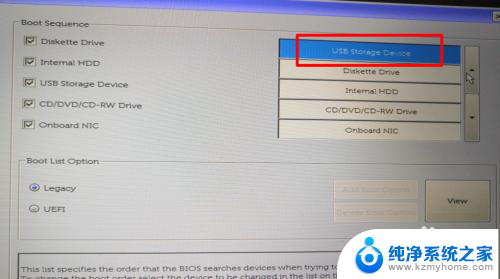
6.调节完毕后,点击下方的apply选项,在弹出的窗口中点击OK。
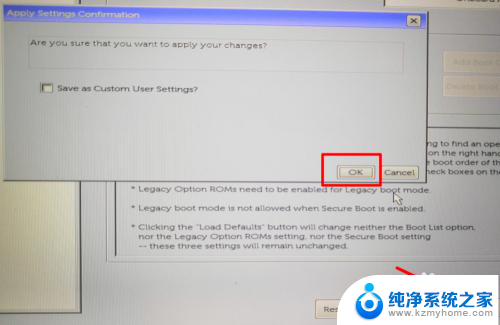
7.点击后,在页面中选择UEfI的选项进行切换。
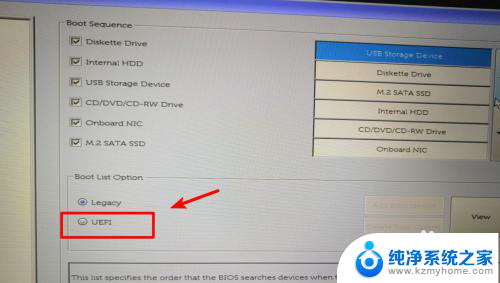
8.切换后,将U盘插入电脑,然后重启电脑即可通过U盘启动。
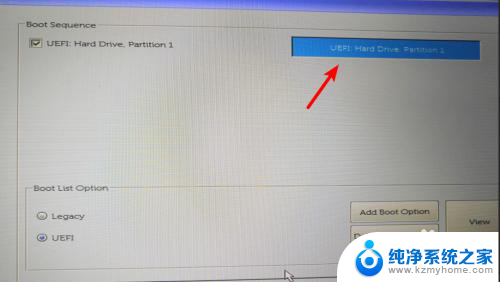
以上就是dell电脑设置u盘启动的全部内容,有需要的用户可以按照以上步骤进行操作,希望对大家有所帮助。